qq怎么弄邮箱 qq邮箱如何设置独立密码
在现代社会中QQ邮箱已经成为人们生活中不可或缺的一部分,很多人对于如何设置QQ邮箱的独立密码却一筹莫展。QQ邮箱设置独立密码并不复杂,只需要进入账号安全设置界面,选择设置独立密码,然后按照系统提示进行操作即可。通过设置独立密码,可以有效保护邮箱的安全性,避免被他人恶意盗用。希望以上方法能够帮助到大家,让大家的QQ邮箱更加安全可靠。
具体方法:
1.我们打开QQ软件,点击面板上的邮件按钮。进入QQ邮箱,我们也可以选定一个好友,右击鼠标,在弹出的对话框中选择“发送电子邮件”来进入QQ邮箱,如下图所示。
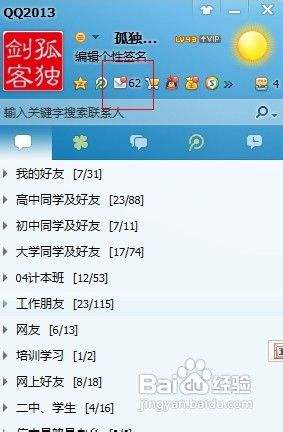
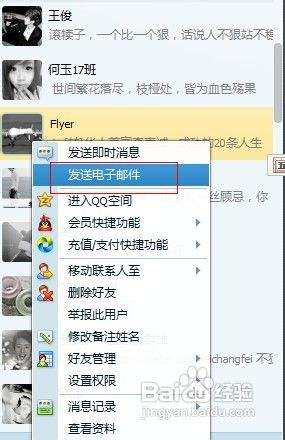
2.进入QQ邮箱页面后,我们点击页面顶部的“设置”链接,进入QQ邮箱设置页面;
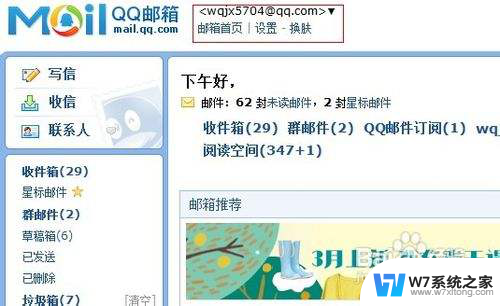
3.进入QQ邮箱设置选项页面,我们点击“帐户”选项卡,进入帐户相关设置;里面有很多关于帐户设置的选项,大家可以仔细阅读和设置;
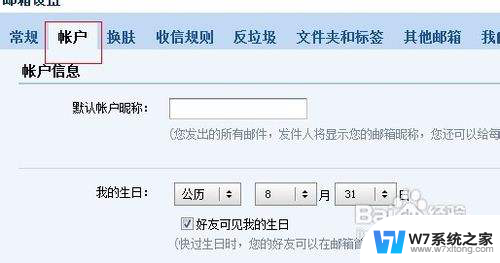
4.我们把光标移动到页面下方,找到“帐户安全”栏。可以从中看到有一个“独立密码”栏,我们要设置的话可以点击“设置独立密码”按钮;
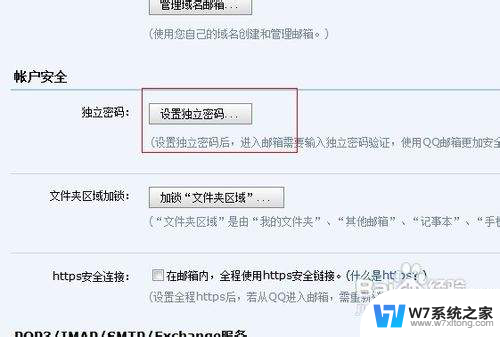
5.点击“按钮”后,我们可以进入到“独立密码”设置页面,大家可以看到“QQ邮箱的安全可以通过独立密码得到充分保证。填写您的邮箱独立密码,设置成功后登录邮箱都需独立密码验证,请牢记。”的提示。
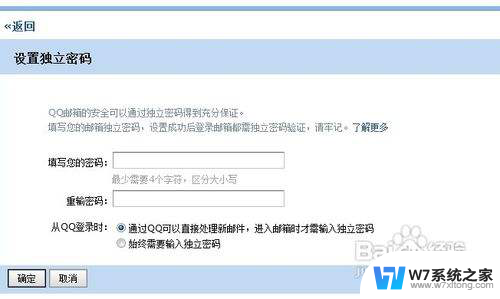
6.下方还有两个选项:(1)通过QQ可以直接处理新邮件,进入邮箱时才需输入独立密码 (2)始终需要输入独立密码,大家可根据需要进行选择。
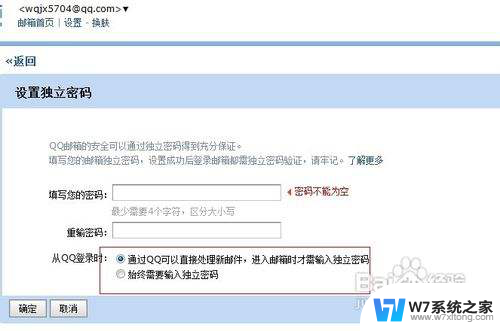
7.阅读完信息后,我们选择好下方的选项,我们就可以在密码栏输入密码了,我们要输入密码两次,以防输入密码错误。
8.输入完密码后,我们点击下方的确认按钮。如果不想设置点击取消;
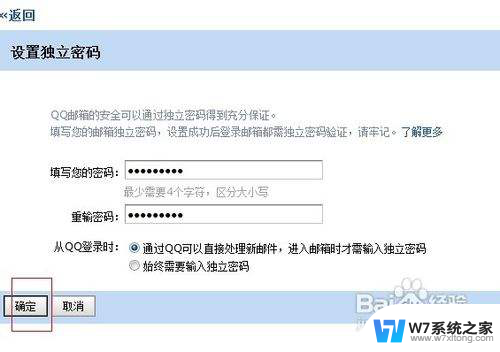
9.点击“确认”后,系统提示“成功设置QQ邮箱独立密码”,那么我们下次进入邮箱时就可输入密码了。
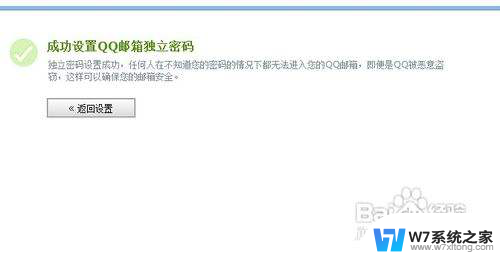
以上就是qq怎么设置邮箱的全部内容,如果遇到这种情况,你可以按照以上步骤解决问题,非常简单快速,一步到位。
qq怎么弄邮箱 qq邮箱如何设置独立密码相关教程
-
 邮箱格式 qq邮箱 QQ邮箱登录用户名格式怎么写
邮箱格式 qq邮箱 QQ邮箱登录用户名格式怎么写2024-10-06
-
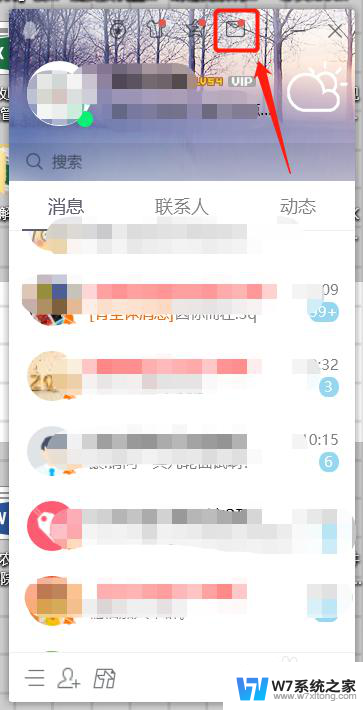 用qq怎么发邮件到别人邮箱 QQ邮箱如何给别人发送邮件
用qq怎么发邮件到别人邮箱 QQ邮箱如何给别人发送邮件2024-03-27
-
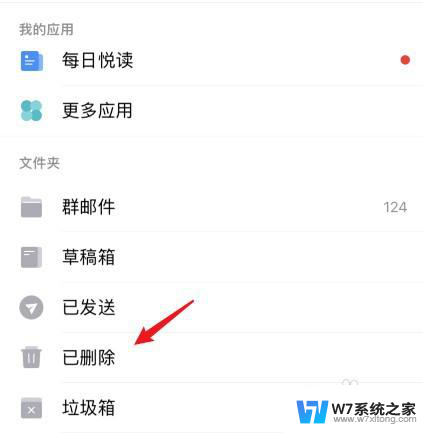 qq邮箱不小心删除了怎么恢复 qq邮箱删除邮件后如何恢复
qq邮箱不小心删除了怎么恢复 qq邮箱删除邮件后如何恢复2024-03-18
-
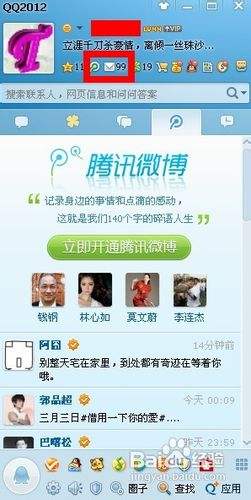 qq邮箱账号可以更改吗 QQ邮箱账号修改步骤
qq邮箱账号可以更改吗 QQ邮箱账号修改步骤2025-04-13
- qq邮箱怎么看 账号 电脑上怎么找到自己的QQ邮箱账号
- 电脑怎么看qq邮箱 电脑怎么登录查看QQ邮箱
- 手机的qq邮箱在哪打开 手机QQ中QQ邮箱在哪里找
- qq邮箱邮件被删除怎么恢复 怎么在QQ邮箱中找回已删除的邮件
- qq邮箱邮件过期了怎么恢复正常 已过期邮件的恢复步骤
- 电脑邮箱怎么发邮件到别人邮箱 电脑发送邮件到别人邮箱步骤
- 电脑突然没有蓝牙功能了 电脑蓝牙连接功能不见了
- 耳机连电脑没有麦克风 耳机插电脑只有声音没有麦克风
- 单元格如何设置下拉框选项 Excel单元格下拉选项设置方法
- 电脑怎么看有没有固态硬盘 怎么辨别电脑中的固态硬盘
- 苹果11怎么截屏截长图 苹果11手机截长图方法
- 右击鼠标没有新建选项 Windows电脑鼠标右键没有新建文件夹选项
电脑教程推荐
- 1 单元格如何设置下拉框选项 Excel单元格下拉选项设置方法
- 2 电脑怎么看有没有固态硬盘 怎么辨别电脑中的固态硬盘
- 3 右击鼠标没有新建选项 Windows电脑鼠标右键没有新建文件夹选项
- 4 华为智慧屏在哪里打开 华为手机智慧识屏如何开启
- 5 压缩文件电脑怎么解压 压缩文件夹解压软件
- 6 微博怎么删除最近访问记录 微博经常访问列表删除方法
- 7 微信图标没有了怎么办 微信图标不见了怎么办
- 8 windows81企业版激活密钥 win8.1企业版密钥激活步骤
- 9 比windows不是正版怎么办 电脑显示此windows副本不是正版怎么办
- 10 网络连接正常但无法上网是什么原因 电脑显示网络连接成功但无法上网